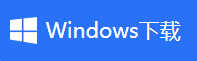电脑录屏怎么同时录入麦克风和系统声音
- 来源: 金舟软件
- 作者:
- 时间:2025-03-06 18:05:07

金舟录屏大师
-
官方正版
-
纯净安全
-
软件评分:
 AI摘要
AI摘要
本文详细介绍了如何使用金舟录屏大师同时录制麦克风和系统声音。通过6个简单步骤,从选择全屏模式到完成录制,帮助用户轻松实现高质量录屏,适合教学、演示等场景。附带视频教程和官网链接,方便进一步学习。
摘要由平台通过智能技术生成一、视频教程
二、操作步骤
1、打开金舟录屏大师,选择“录屏模式”这里选择“全屏”;
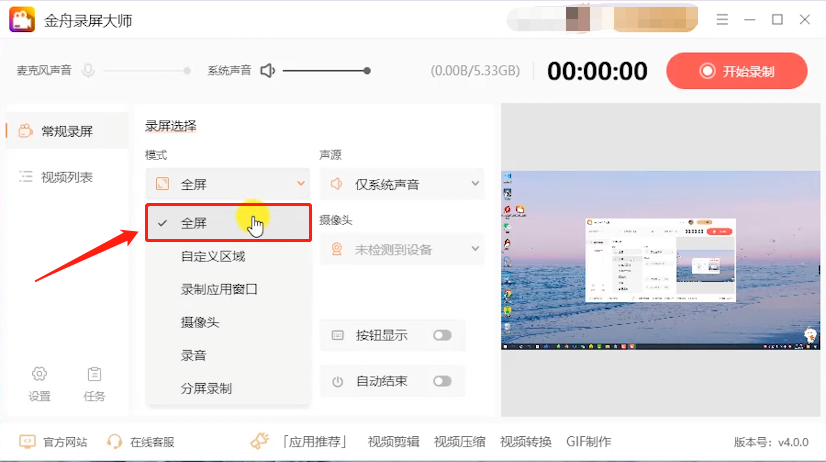
2、然后选择声源为“麦克风和系统声音”,在上方可以调整麦克风和系统声音音量大小;
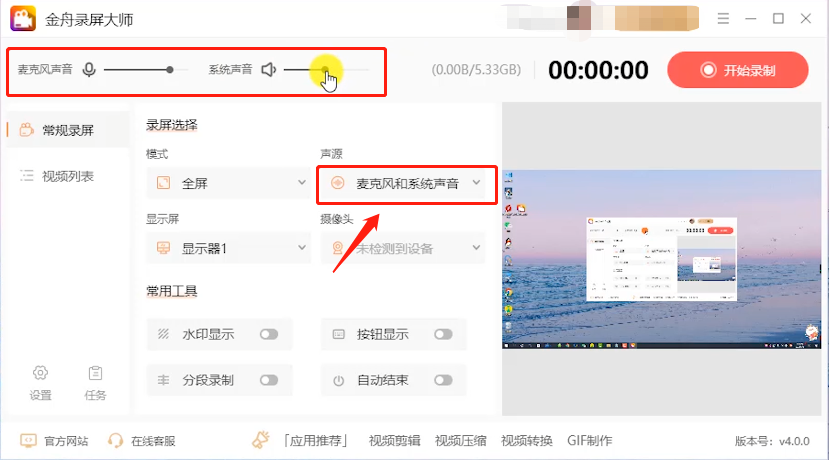
3、录制麦克风声音前,记得将电脑麦克风设备开启;
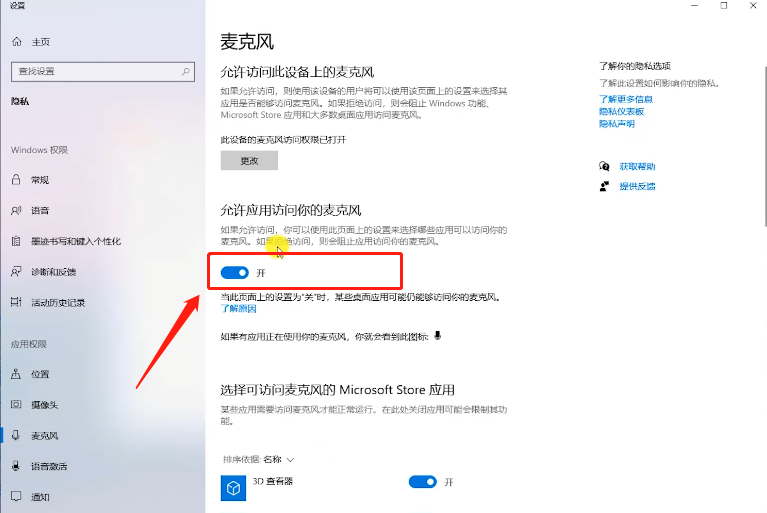
4、设置完成,点击“开始录制”,倒计时结束后开始录制;
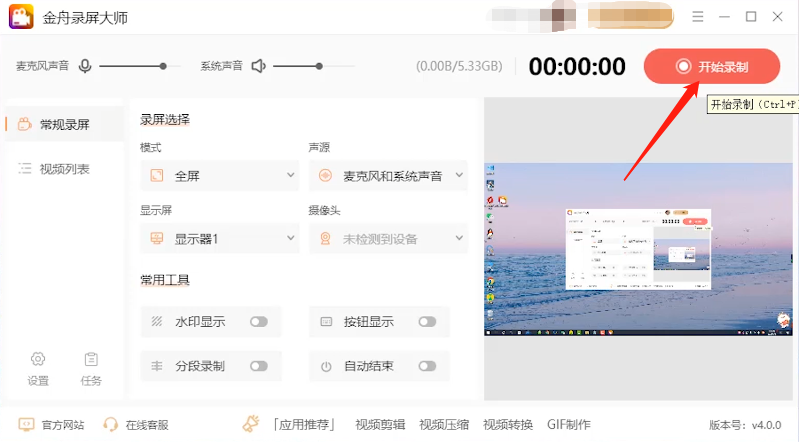
5、可以打开需要录制的页面,准备麦克风讲话等操作;
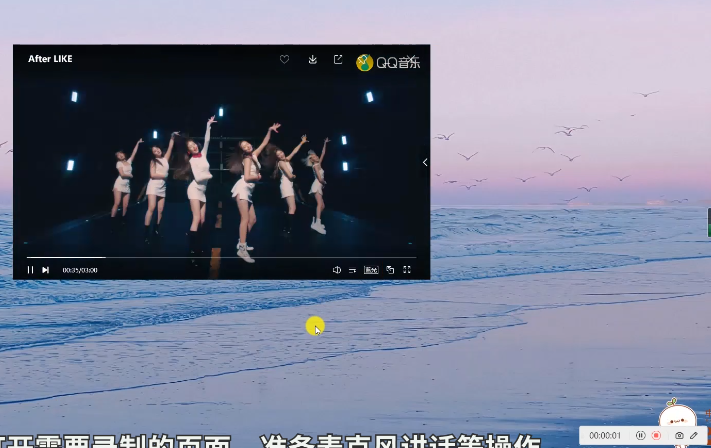
6、录制完成后,点击“结束”回到软件,可以在视频列表中看到录制好的视频。
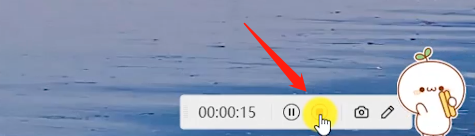
电脑录屏同时录入麦克风和系统声音的步骤就为您演示到这里,更多电脑录屏教程可访问金舟软件官网。
推荐阅读:
温馨提示:本文由金舟软件网站编辑出品转载请注明出处,违者必究(部分内容来源于网络,经作者整理后发布,如有侵权,请立刻联系我们处理)
 已复制链接~
已复制链接~